Cara menukar pengurus paparan di desktop ubuntu

- 2187
- 146
- Clarence Tromp
Semua sistem desktop linux mempunyai pengurus paparan lalai, yang bertanggungjawab untuk pengesahan pengguna dan memuatkan persekitaran desktop. Sebaik sahaja sistem bermula, pengurus paparan memulakan skrin log masuk, dan selepas pengesahan pengguna yang berjaya, ia memuatkan persekitaran desktop. Ia juga mengawal sesi pengguna.
GDM3, LightDM, dan SDDM adalah beberapa program Pengurus Paparan Popular. GDM3 adalah lalai untuk desktop GNOME, dan SDDM adalah lalai yang digunakan oleh KDE Desktop. LightDM adalah Pengurus Paparan Cross-Desktop Ringan.
Tutorial ini akan membantu anda menukar pengurus paparan lalai di sistem desktop ubuntu anda.
Menukar Pengurus Paparan Lalai di Ubuntu
Sebelum melakukan perubahan, ini akan baik untuk membolehkan pelayan SSH di sistem anda. Oleh itu, pengurus paparan baru gagal memuatkan anda masih mempunyai akses sistem melalui sambungan SSH.
Gunakan langkah berikut untuk dipasang lightdm Paparan Pengurus dan Tukar Pengurus Paparan Lalai dalam Sistem Ubuntu.
- Periksa Pengurus Paparan Semasa - Untuk memulakan, anda perlu menyemak Pengurus Paparan Lalai Semasa.
kucing/etc/x11/pengurus lalai-paparan/usr/sbin/gdm3 - Memasang Pengurus Paparan yang Diperlukan - LightDM adalah pengurus paparan silang-desktop yang menyokong teknologi desktop yang berbeza. Ia adalah pengurus paparan yang lebih ringan, dan lebih cepat daripada GDM3.
Gunakan arahan berikut untuk memasang Pengurus Paparan LightDM:
Kemas kini sudo aptsudo apt pasang ringan - Tukar Pengurus Paparan Lalai - Anda boleh menukar pengurus paparan lalai pada bila -bila masa dengan menjalankan arahan berikut:
SUDO DPKG-RECONFIGURE GDM3Anda akan melihat skrin seperti yang ditunjukkan di bawah. Ini akan menyenaraikan semua pengurus paparan yang dipasang pada sistem anda.
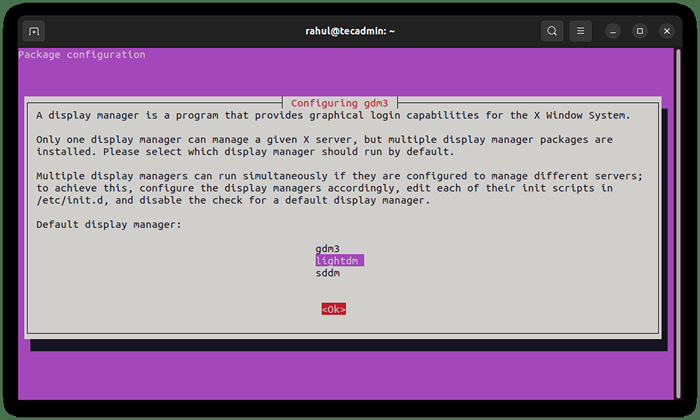 Menukar pengurus paparan di Ubuntu
Menukar pengurus paparan di UbuntuGunakan kekunci keyboard+kekunci anak panah bawah untuk memilih pengurus paparan yang diperlukan. Kemudian tekan Tab kunci untuk dipilih Okey dan memukul Masukkan.
- Sahkan perubahan - Anda telah berjaya menukar pengurus paparan lalai di sistem Ubuntu anda. Untuk mengesahkan perubahan, jalankan arahan berikut.
kucing/etc/x11/pengurus lalai-paparan/usr/sbin/lightdm - Semua selesai. Reboot sistem anda untuk memuatkan desktop dengan pengurus paparan yang baru dikonfigurasikan.
Mengembalikan semua perubahan
Anda boleh mengembalikan perubahan di atas dengan menggunakan arahan:
SUDO DPKG-RECONFIGURE GDM3 Pilih Pengurus Paparan yang dikonfigurasikan sebelumnya dan tekan butang OK.
Kesimpulan
Dalam panduan ini, anda telah belajar menukar pengurus paparan lalai pada sistem desktop Ubuntu. Ia juga termasuk langkah -langkah untuk memasang pengurus paparan LightDm yang ringan dan lebih cepat.
Pengurus paparan lalai sentiasa dipasang semasa pemasangan persekitaran desktop. Juga pengurus desktop membolehkan anda memilih persekitaran desktop di skrin log masuk.

